Cette section contient les rubriques suivantes:
• |
• |
• |
L’égalisation d’une image implique d’augmenter le contraste en rétablissant le point le plus clair et le point le plus foncé, puis en répartissant uniformément les valeurs entre ces deux points.
Le mode Courbe permet de créer un effet d’égalisation en corrigeant les points noir et blanc de l’image. Vous pouvez définir ces points automatiquement ou manuellement.
| Pour définir automatiquement les points noir et blanc |
1 |
Cliquez sur Effets |
2 |
Dans la boîte de dialogue Correction du gamma, sélectionnez Courbe dans la zone
de liste.
|
3 |
Cliquez sur Auto.
|
| Pour définir manuellement les points noir ou blanc |
1 |
Choisissez l’outil Pipette |
2 |
Dans la fenêtre du document, cliquez sur la couleur à attribuer comme le point le
plus foncé ou le plus clair.
|
3 |
Cliquez sur Effets |
4 |
Dans la boîte de dialogue Correction du gamma, sélectionnez Courbe dans la zone
de liste.
|
5 |
Cliquez sur l’un des éléments suivants :
|
• |
Le bouton Point noir permet de transformer en noir toutes les couleurs égales ou
plus foncées que la couleur principale.
|
• |
Le bouton Point blanc permet de transformer en blanc toutes les couleurs égales
ou plus claires que la couleur principale.
|
L’effet Égaliser améliore le contraste en réglant les points noir et blanc et en répartissant les niveaux de luminosité sur toute la gamme des niveaux disponibles. Corel Painter permet d’égaliser une image en créant un histogramme qui montre le nombre de pixels pour chaque valeur d’un niveau de luminosité, vous permettant de modifier ces valeurs. L’égalisation permet aussi de corriger le gamma, afin d’éclaircir ou d’assombrir une image sans changer les zones d’ombre ou de lumière.
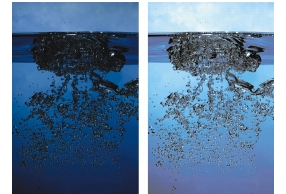
Avant (à gauche) et après (à droite) application de l’effet Égaliser.
| Pour égaliser les couleurs |
1 |
Sélectionnez un plan ou une partie de la zone de travail.
|
Si vous souhaitez appliquer l’effet à l’image entière, ne faites pas de sélection. |
2 |
Dans la barre de menus, cliquez sur Effets |
Corel Painter corrige automatiquement l’image ou la sélection afin que la couleur la plus claire soit le blanc et la couleur la plus foncée le noir. |
3 |
Dans la boîte de dialogue Égaliser, réglez le contraste en faisant glisser les repères
noirs et blancs qui se trouvent sous l’histogramme.
|
Toute valeur de l’image située à droite du repère blanc devient blanche, toute valeur de l’image située à gauche du repère noir devient noire. |
4 |
Déplacez le curseur Luminosité pour corriger le gamma.
|
Déplacez le curseur vers la droite pour assombrir l’image ou vers la gauche pour l’éclaircir. |
La modification du gamma ajuste uniquement les demi-teintes d’une image et n’a aucune influence sur les zones blanches et noires. |
5 |
Cliquez sur OK pour valider les changements.
|
Un aperçu des changements est appliqué à l’image d’origine, mais ceux-ci ne sont validés que lorsque vous cliquez sur OK. Pour rétablir l’image originale, cliquez sur Annuler. |
Si, après avoir effectué une sélection, vous souhaitez égaliser l’image entière,
désactivez la case Appliquer à l’image entière dans la boîte de dialogue
Égaliser.
|
|
|
Copyright 2012 Corel Corporation. Tous droits réservés.